Како сачувати видео у Адобе Премиере Про
Након што сте радили у програму Адобе Премиере и мало разумијевања функција и интерфејса, створили сте нови пројекат. И како да га сачувате сада на рачунару? Хајде да погледамо како је то учињено.
Како сачувати завршени пројекат на рачунару Извоз датотеке
Извоз датотеке
Да бисмо снимили видео у Премиер Про Премиере Про, најпре морамо издвојити пројекат на Тиме Лине. Да бисте обележили све, можете притиснути комбинацију тастера "Цтр + Ц" или мишем. У горњем панелу налазимо "Филе-Екпорт-Медиа" .
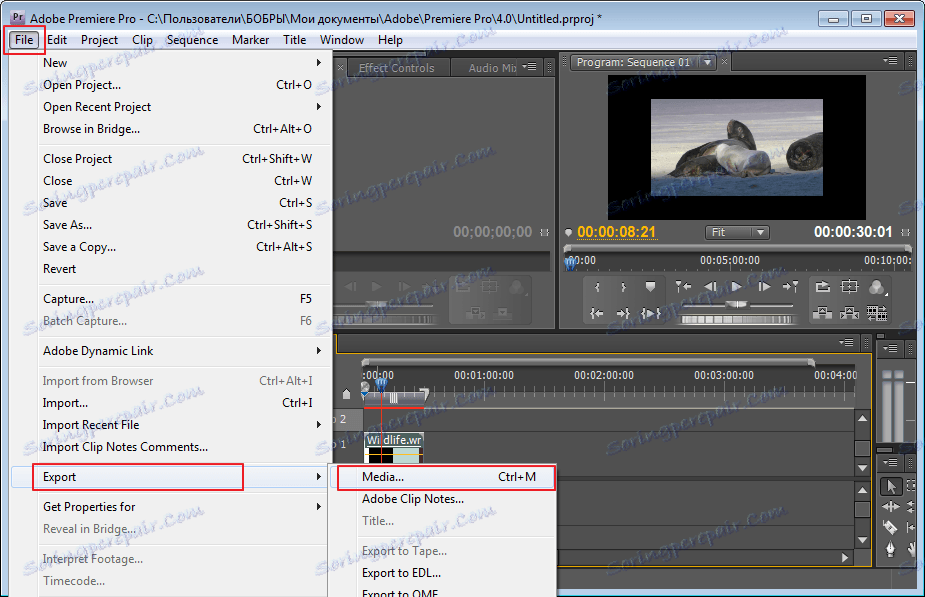
Пре него што отворите прозор са параметрима за спремање. На картици "Извор" имамо пројекат који се може видети тако што се креће ван специјалних клизача на дну програма.
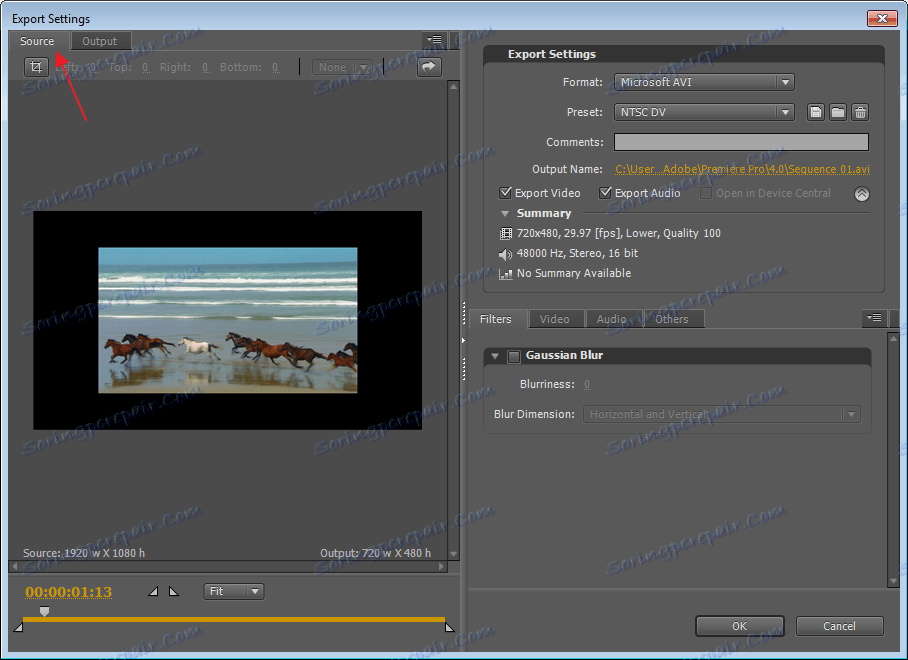
У истом прозору, завршни видео се може исецати. Да бисте то урадили, кликните на икону на врху прозора. Имајте на уму да се овај трим може вршити и вертикално и хоризонтално.

Потом смо поставили однос слике и поравнање, ако је потребно.
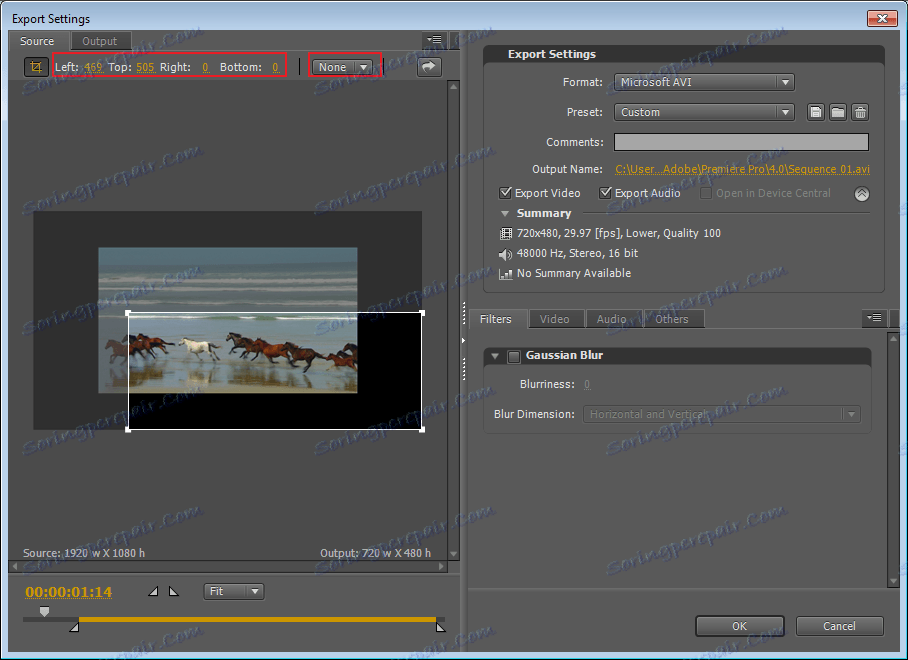
Да бисте отказали извршене промене кликните на стрелицу.
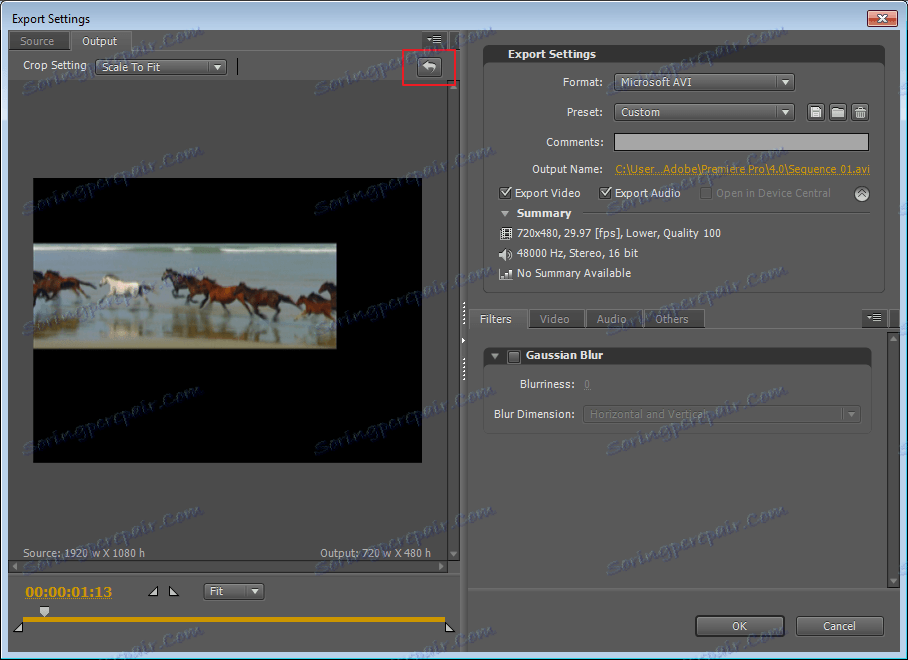
На другој картици "Излаз" изаберите део видео снимка који желите да сачувате. Ово се ради померањем клизача испод видео записа.
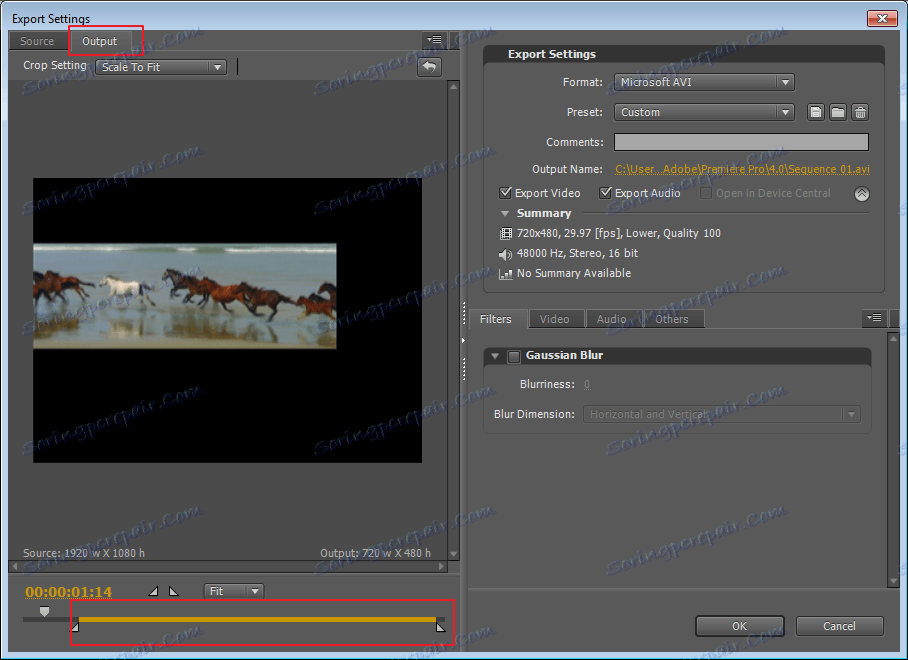
Такође на овом картици одаберемо режим приказа завршеног пројекта.
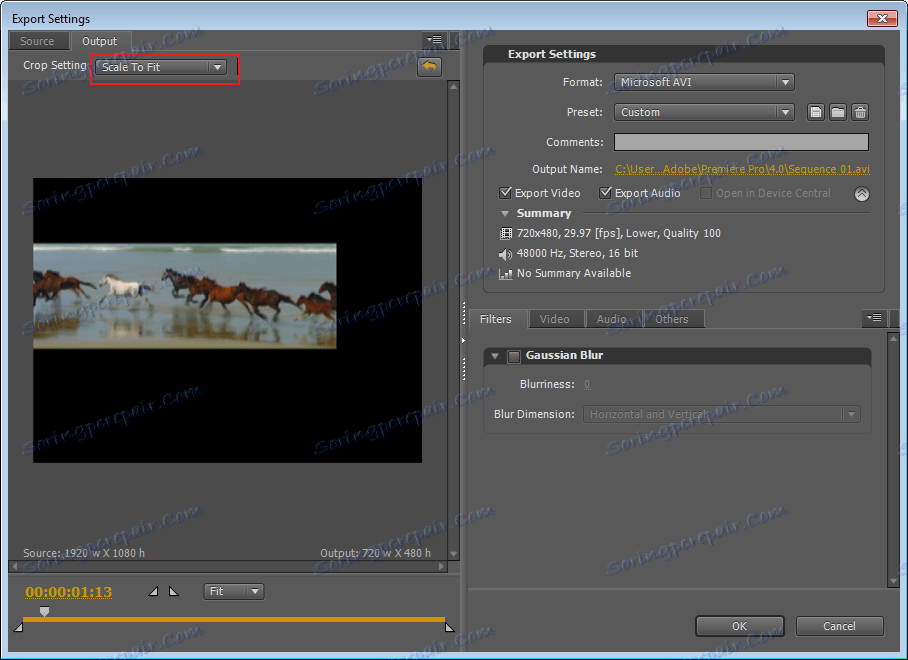
Хајде да пређемо на поставке за уштеду, које су на десној страни прозора. Прво ћемо одабрати формат који вам одговара. Ја ћу изабрати "Ави" , она је такође подразумевана.
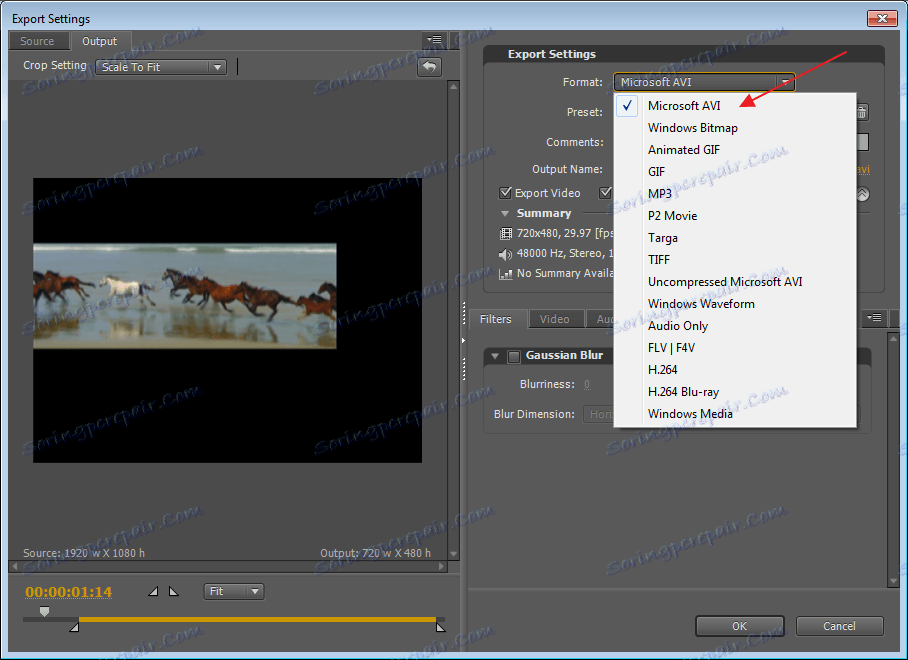
У следећем "Пресет" пољу изаберите резолуцију. Пребацивањем између њих, на левој страни видимо како се наш пројекат мења, одаберите коју опцију нам одговара.
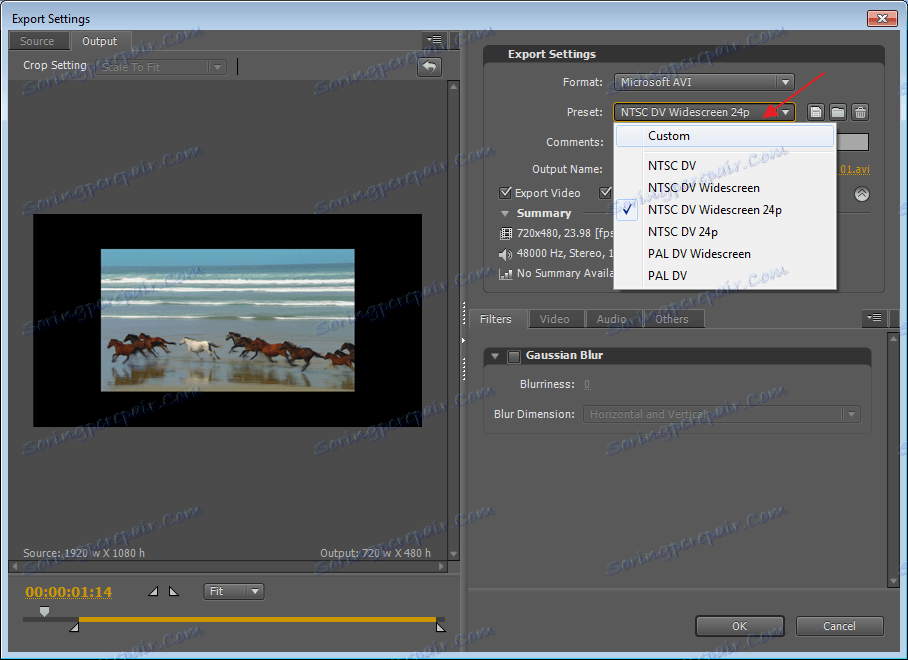
У пољу "Назив излаза" наведите путању за извоз видео записа. И изаберите оно што ми конкретно желимо да сачувамо. У Адобе Премиере-у можемо снимити видео и аудио песме пројекта посебно. Подразумевано је да су поља у оба поља.
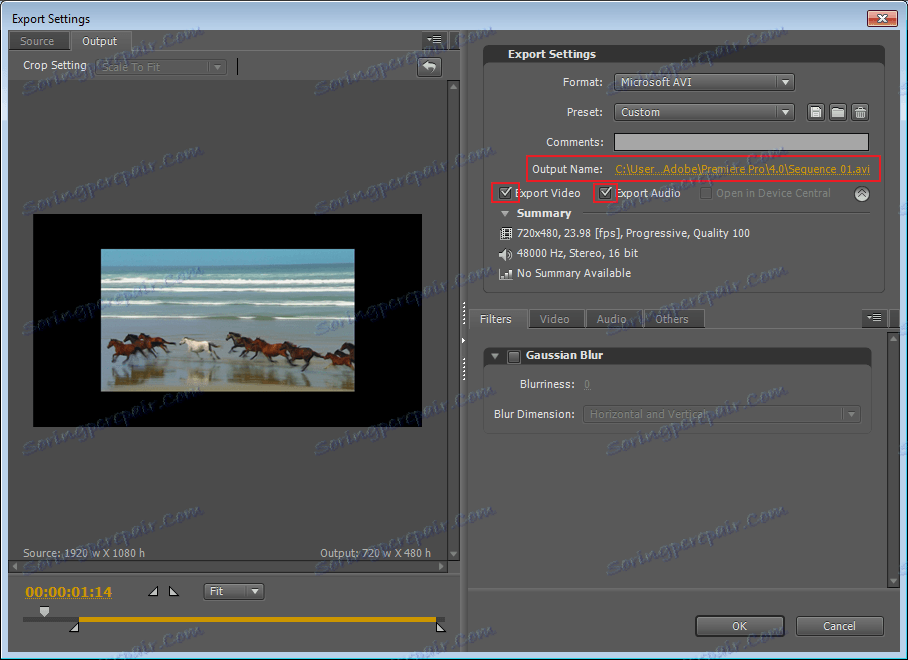
Након што кликнете на дугме "Ок" , видео запис неће бити одмах сачуван на рачунару, али ће се наћи у посебном програму Адобе Медиа Енцодер. Све што треба да урадите је да кликнете на дугме "Започни ред" . Након тога, филм ће се извести директно на рачунар.
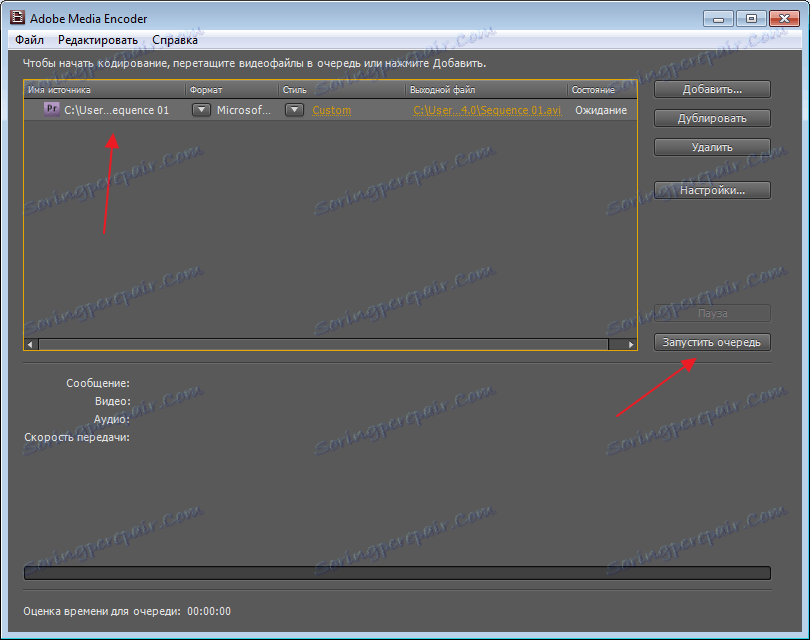
Време потребно за спремање пројекта зависи од величине вашег филма и поставки рачунара.
